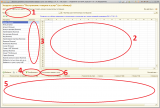Порядок загрузки (пункты соответствуют овалам на картинке):
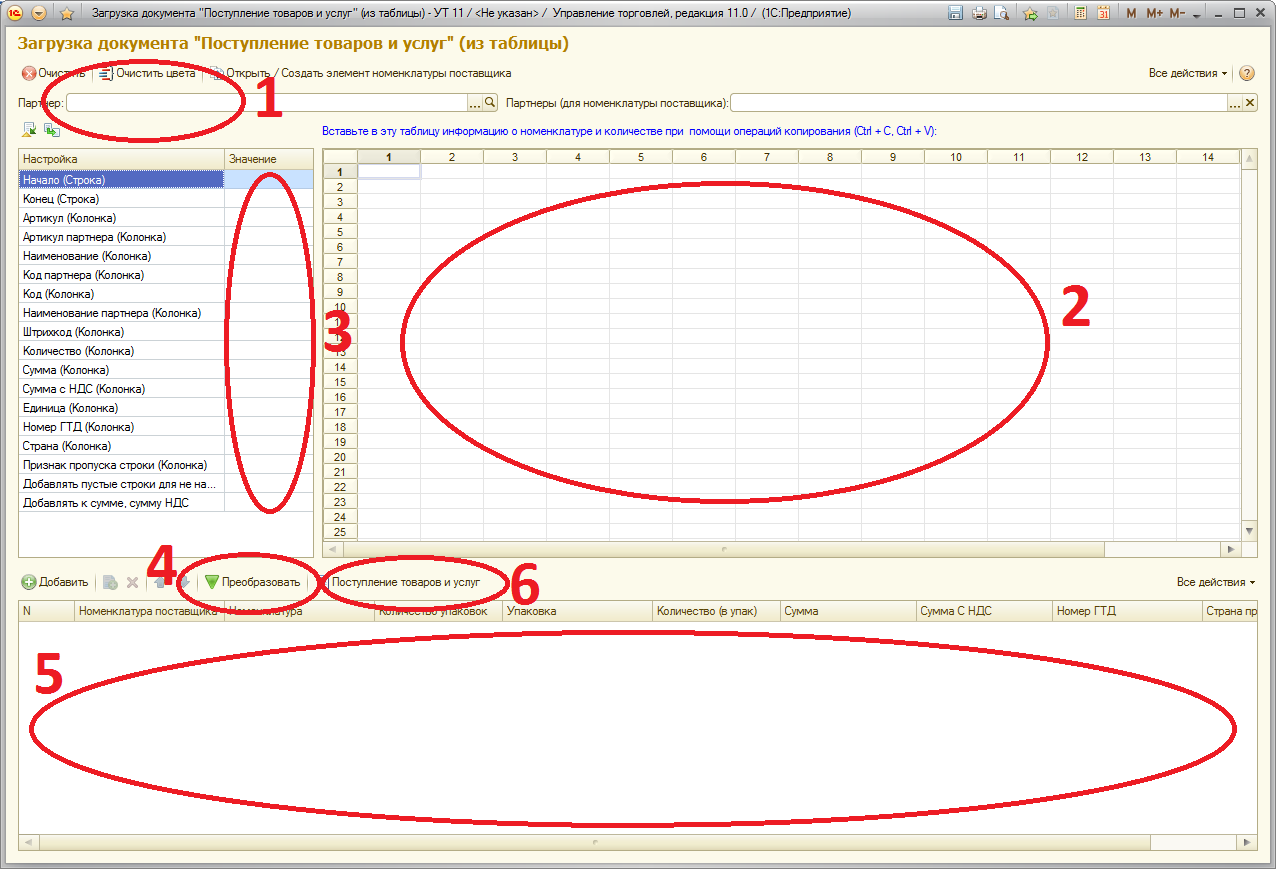
1. Указываем поставщика (справа можно также указать других поставщиков по номенклатуре которых предполагается поиск, который будет использоваться, если основное сопоставление не произошло)
2. Копируем исходную таблицу в таблицу формы (через буфер обмена) (можно раздвигать столбцы, чтобы полностью видеть содержимое ячеек)
3. Задаем настройки (в виде адресов строк и столбцов таблицы), обязательно задать:
- начало (первая строка с которой начинается загрузка)
- конец (последняя строка загрузки)
- артикул, код, наименование, артикул партнера, код партнера, наименование партнера, штрихкод (поле по которому будет произведена идентификация нашей номенклатуры) - достаточно указать одно из этих полей (если указать несколько, то обрабатыватся будут последовательно до тех пор пока не найдется соответствие).
- количество - из этого столбца берется количество упаковок
- сумма, суммаСНДС - достаточно заполнить одно из значений, по ним и количеству в свою очередь вычислится Цена, СуммаНДС, и т.д. (Ставка НДС всегда берется из Справочника Номенклатуры)
не обязательно:
- признак пропуска строки - указывает на столбец, по которому обработка может пропускать строки при загрузке (проверяется наличие любого значащего символа в ячейке), это удобно при загрузке документов разбитых по страницам.
Настройку можно производить указанем ячейки (сначала выбирается настройка, затем - непосредственно ячейка) - её адрес вводится в настройку.
4. после настройки нажимаем "Преобразовать" - в нижней таблице появятся строки будующего документа поступления (их можно откорректировать непосредственно в таблице). В верхней таблице - удачно проассоциированные данные закрасятся зеленым, неудачно - красным. Через контекстное меню ячейки верхней таблицы можно призвести заполнение справочника "Номенклатура Поставщиков", для полей отмеченных красным, и повторить команду "Преобразовать"
5. Визуально проверяем состав таблицы.
6. Создаем документ Поступление товаров и услуг, нажав на соответствующую кнопку.
Настройки - можно сохранить в файл, который можно в дальнейшем использовать снова.
PS: Если в списке настроек выбрано поле со значением в виде адреса - то любой щелчек мышью в верхней таблице будет менять информацию в соответствующей настройке, поэтому рекомендую после задания настроек, активизитовать одну из 2 последних строк настроек (они имеют логический тип, и не зависят от активации ячеек верхней таблицы).
PS2: На основании этой обработки сделана: //infostart.ru/public/126685/ но она создает документ "Заказ клиента"
Вступайте в нашу телеграмм-группу Инфостарт